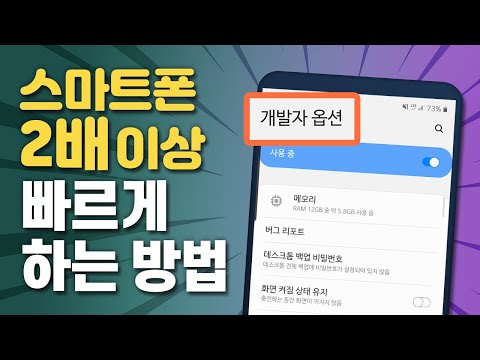
콘텐츠
Samsung Galaxy A50은 실제로 인상적인 하드웨어 사양을 가지고 있으며 최신 Android 버전 인 Android 9 Pie에서 실행되지만 일부 소유자는 불과 몇 주 후에 휴대 전화가 이미 느리게 실행되기 시작했기 때문에 불만을 제기하고 있습니다. 성능 문제는 항상 소프트웨어 또는 펌웨어로 인해 발생할 수 있습니다. 그러나이 문제가 하드웨어 문제로 인해 발생하는 경우도 있습니다. 당신이 할 수있는 일은 문제가 실제로 무엇인지 알기 위해 몇 가지 문제 해결 절차를 수행하는 것입니다.
이 기사에서는 느리게 실행되는 Galaxy A50 문제를 해결하는 방법을 안내합니다. 우리는 모든 가능성을 고려하고 문제가 실제로 무엇인지 판단하고 해결할 수있을 때까지 하나씩 배제 할 것입니다. 따라서이 휴대 전화의 소유자 중 하나이고 현재 비슷한 문제가있는 경우이 게시물이 어떤 식 으로든 도움이 될 수 있으므로 계속 읽으세요.
다른 문제에 대한 해결책을 찾고있는 사람들은 문제 해결 페이지를 방문하여이 전화기의 가장 일반적인 문제 중 일부를 이미 해결했습니다. 페이지를 탐색하여 귀하와 유사한 문제를 찾고 제안한 솔루션을 사용하십시오. 작동하지 않거나 여전히 도움이 필요한 경우 Android 문제 설문지를 통해 언제든지 문의하세요.
느리게 실행되는 Galaxy A50 문제 해결
성능 관련 문제는 그다지 심각하지 않습니다. 실제로 몇 가지 절차를 수행하면 문제를 해결할 수 있습니다. 다음은 휴대 전화를 다시 원활하게 실행하기 위해 수행 할 수있는 작업입니다.
첫 번째 해결 방법 : 강제 재시작 수행
대부분의 경우 휴대 전화가 느리게 실행되기 시작하면 문제가있는 것은 펌웨어이며 반드시 심각하지는 않습니다. 따라서 가장 먼저해야 할 일은 강제 재시작을 수행하여 휴대 전화의 메모리를 새로 고침하고 모든 앱과 서비스를 다시로드하는 것입니다. 펌웨어 문제 일 뿐이라면 휴대 전화가 이미 원활하게 실행되고있을 것입니다. 수행해야 할 작업은 다음과 같습니다.
- 볼륨 작게 버튼을 길게 누르고 아직 놓지 마십시오.
- 볼륨 버튼을 누른 상태에서 전원 키도 길게 누릅니다.
- 15 초 동안 또는 Galaxy A50 로고가 화면에 표시 될 때까지 두 키를 함께 누르고 있습니다.
휴대 전화가 성공적으로 다시 시작되면 여전히 느리게 실행되는지 확인한 후 다음 해결 방법으로 이동하십시오.
또한 읽으십시오 : Black Screen of Death에 멈춘 Samsung Galaxy A50의 빠른 수정
두 번째 해결책 : 타사 앱 때문이 아닌지 확인
설치 후 휴대 전화의 성능을 저하시킬 수있는 앱도 있습니다. 또는 백그라운드에서 실행되는 무거운 앱이 많은 경우 항상 휴대 전화가 느리고 느리게 실행되기 시작할 것으로 예상 할 수 있습니다. 하지만 그럴 경우 문제를 쉽게 해결할 수 있습니다. 안전 모드에서 휴대 전화를 실행하려면 다음 단계를 따르세요.
- 옵션이 표시 될 때까지 전원 키를 길게 누릅니다.
- 안전 모드로 변경 될 때까지 전원 끄기 옵션을 길게 누릅니다.
- 안전 모드 아이콘을 탭하여 장치를 다시 시작하십시오.
- 재부팅에 성공하면 화면 왼쪽 하단에 '안전 모드'가 표시됩니다.
안전 모드에 들어가면 기기가 여전히 느리거나 느리게 실행되는지 관찰 해보세요. 이 모드에서 문제가 해결 된 것 같으면 다음을 수행하여 추가로 조사하십시오.
- 표준 모드로 부팅하려면 전화기를 정상적으로 다시 시작하십시오.
- 전화기가 느리게 실행되기 시작할 때 설치 한 앱을 기억하십시오.
- 이미 염두에 둔 앱이 있으면 화면 상단에서 아래로 스 와이프하여 알림 패널을 아래로 당깁니다.
- 오른쪽 상단에있는 설정 아이콘을 탭합니다.
- 앱으로 스크롤 한 다음 누릅니다.
- 의심스러운 앱을 찾아서 누릅니다.
- 저장을 탭합니다.
- 데이터 지우기를 터치하고 확인을 탭하여 확인합니다.
- 뒤로 키를 한 번 탭한 다음 제거를 터치합니다.
- 휴대폰에서 앱을 제거 할 것인지 확인합니다.
그러나 안전 모드에서 휴대 전화가 여전히 느리게 실행되는 경우 다음 해결 방법으로 이동하십시오.
또한 읽으십시오 : "카메라 실패"오류를 표시하는 Samsung Galaxy A50의 빠른 수정
세 번째 해결 방법 : 모든 설정을 재설정하여 느리게 실행되는 전화 문제 해결
때로는이 문제는 전화기의 일부 잘못된 설정으로 인해 발생할 수도 있습니다. 펌웨어 문제를 해결하기 전에 기기의 모든 설정을 재설정하여 원활하게 실행되는지 확인하는 것이 가장 좋습니다. 방법은 다음과 같습니다.
- 화면 상단에서 아래로 스 와이프하여 알림 패널을 아래로 당깁니다.
- 오른쪽 상단에있는 설정 아이콘을 탭합니다.
- 일반 관리로 스크롤하여 누릅니다.
- 재설정을 터치합니다.
- 설정 재설정을 탭합니다.
- 설정 재설정 버튼을 누릅니다.
- 메시지가 표시되면 PIN, 비밀번호 또는 패턴을 입력합니다.
- 마지막으로 재설정을 탭합니다.
이 작업을 수행 한 후에도 전화기가 여전히 느리게 실행되면 펌웨어 문제 해결로 이동하십시오.
네 번째 해결책 : 캐시 파티션 지우기
Android가 사용하는 캐시가 오래되거나 손상되지 않는 것이 중요합니다. 시스템 캐시는 수시로 손상되며 발생시 성능 문제가 발생할 수 있으며 가장 일반적인 신호는 장치가 느리게 실행되기 시작한다는 것입니다. 이 가능성을 배제하려면 캐시 파티션을 지우고 캐시를 삭제하고 새 것으로 교체하면됩니다. 방법은 다음과 같습니다.
- 장치를 끕니다.
- 길게 누릅니다. 볼륨 업 키와 빅스 비 키를 누른 다음 힘 키.
- Galaxy A50 로고가 표시되면 키 세 개를 모두 놓습니다.
- Galaxy A50은 계속해서 복구 모드로 부팅됩니다. 파란색과 노란색 텍스트가있는 검은 색 화면이 표시되면 다음 단계로 진행합니다.
- 누르세요 볼륨 낮추기 강조하기 위해 여러 번 키 캐시 파티션 지우기.
- 프레스 힘 선택합니다.
- 누르세요 볼륨 낮추기 강조 할 키 예, 그들과 힘 선택합니다.
- 캐시 지우기 파티션이 완료되면 시스템을 재부팅 해주세요 강조 표시됩니다.
- 누르세요 힘 키를 눌러 장치를 다시 시작하십시오.
전화기가 재부팅되면 계속 느리게 실행되는지 자세히 살펴본 후 다음 해결 방법으로 넘어갑니다.
또한 읽으십시오 : 계속 다시 시작되는 Samsung Galaxy A50을 수정하는 쉬운 단계
다섯 번째 해결 방법 : 중요한 파일을 백업하고 전화기를 재설정하십시오.
처음 네 가지 해결 방법을 사용하고 전화기가 여전히 느리게 실행되면 다음으로 할 일은 장치를 재설정하는 것입니다. 마스터 재설정은 이와 같은 성능 문제를 포함하여 펌웨어 또는 소프트웨어 관련 문제를 해결합니다. 그러나 중요한 파일과 데이터는 프로세스 중에 삭제되므로 반드시 복사본을 만드십시오. 백업 후 휴대 전화에서 Google 및 삼성 계정을 제거하여 재설정 후에도 잠기지 않도록합니다. 준비가되면 다음 단계에 따라 휴대 전화를 재설정하세요.
- 장치를 끕니다.
- 길게 누릅니다. 볼륨 업 키와 빅스 비 키를 누른 다음 힘 키.
- Galaxy A50 로고가 표시되면 키 세 개를 모두 놓습니다.
- Galaxy A50은 계속해서 복구 모드로 부팅됩니다. 파란색과 노란색 텍스트가있는 검은 색 화면이 표시되면 다음 단계로 진행합니다.
- 누르세요 볼륨 낮추기 키를 여러 번 눌러 '데이터 삭제 / 초기화'를 강조 표시합니다.
- 프레스 힘 버튼을 눌러 선택합니다.
- 누르세요 볼륨 낮추기 '예'가 강조 표시 될 때까지 키를 누릅니다.
- 프레스 힘 버튼을 눌러 마스터 재설정을 선택하고 시작하십시오.
- 마스터 재설정이 완료되면 '지금 시스템 재부팅'이 강조 표시됩니다.
- 누르세요 전원 키 장치를 다시 시작합니다.
느리게 실행되는 Galaxy A50 문제를 해결하는 데 도움이 되었기를 바랍니다. 우리가 소식을 전하는 데 도움을 주시면 감사하겠습니다. 도움이 되셨다면이 게시물을 공유 해주세요. 읽어 주셔서 감사합니다!
우리와 접촉
우리는 항상 귀하의 문제, 질문 및 제안에 열려 있으므로이 양식을 작성하여 언제든지 문의하십시오. 이것은 우리가 제공하는 무료 서비스이며 한 푼도 청구하지 않습니다. 하지만 매일 수백 개의 이메일이 수신되며 모든 이메일에 답장하는 것은 불가능합니다. 그러나 우리는 우리가받는 모든 메시지를 읽습니다. 도움을 주신 분들은 게시물을 친구에게 공유하거나 Facebook 페이지를 좋아하거나 Twitter에서 팔로우하여 소식을 전 해주세요. 매주 유용한 비디오를 게시하므로 YouTube 채널을 방문 할 수도 있습니다.


